您好,登錄后才能下訂單哦!
您好,登錄后才能下訂單哦!
這篇文章給大家分享的是有關Cesium中如何實現dae模型轉gltf的內容。小編覺得挺實用的,因此分享給大家做個參考,一起跟隨小編過來看看吧。
Cesium中單個模型,可以加入的格式有gltf、glb等,在開發的過程中,需要將其他格式的模型轉換成以上的格式,在github上,有一個開源的工具,可將COLLADA (.dae)文件轉換成glTF文件,程序源碼網址:
https://github.com/KhronosGroup/COLLADA2GLTF
DAE是一種3D模型,3Dmax 與 maya 需要安裝 dae輸出 插件才可 輸出成后綴為.dae的文件,sketchup可以直接導出此文件。
github提供了編譯完成的可運行程序,有linux版本和windows版本,下載網址為:https://github.com/KhronosGroup/COLLADA2GLTF/releases
github上有詳細的參數設置:
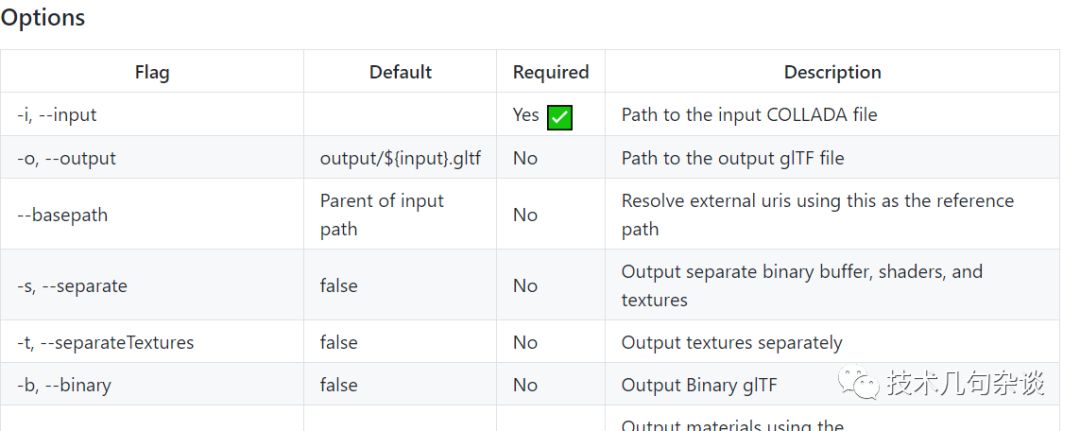
在windows上的使用方式:
解壓下載的可執行包,在windows下打開cmd命令行窗口,輸入一個最典型的使用方式:
COLLADA2GLTF-bin.exe -i 源文件路徑(.dae) -v 版本號 -t -o .gltf文件的輸出路徑
輸入完成后,點擊回車即可運行,成功時會生成一個gltf文件,失敗會顯示錯誤信息。
在dae文件比較多的情況,可以使用C#寫一個簡單的程序,將一個文件夾中的dae文件,批量轉換成gltf模型,詳細的開發代碼如下:
string[] _fileLst = Directory.GetFiles(@"文件夾路徑");
foreach (string _files in _fileLst)
{
FileInfo _fileInfo = new FileInfo(_files);
//獲取dae文件
if (_fileInfo.Extension == ".dae")
{
ProcessStartInfo startInfo = new ProcessStartInfo(string.Format(@"轉換軟件路徑\COLLADA2GLTF-bin.exe"), string.Format(@"-i {0} -v 1.0 -t -o 輸出文件路徑\{1}.gltf", _fileInfo.FullName, _fileInfo.Name.Replace(".dae", string.Empty)));
//執行命令行程序的一些參數設置,具體去搜索
startInfo.CreateNoWindow = true;
startInfo.UseShellExecute = false;
startInfo.RedirectStandardOutput = true;
//運行程序
Process p = new Process();
p.StartInfo = startInfo;
p.Start();
}
}
感謝各位的閱讀!關于“Cesium中如何實現dae模型轉gltf”這篇文章就分享到這里了,希望以上內容可以對大家有一定的幫助,讓大家可以學到更多知識,如果覺得文章不錯,可以把它分享出去讓更多的人看到吧!
免責聲明:本站發布的內容(圖片、視頻和文字)以原創、轉載和分享為主,文章觀點不代表本網站立場,如果涉及侵權請聯系站長郵箱:is@yisu.com進行舉報,并提供相關證據,一經查實,將立刻刪除涉嫌侵權內容。